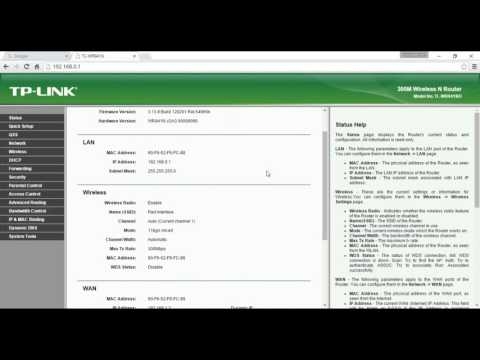Los enrutadores de Totolink, como los enrutadores de otros fabricantes, pueden funcionar en diferentes modos. Esto significa que el enrutador puede actuar como punto de acceso, cliente, repetidor. Si fue a esta página, lo más probable es que sepa qué es un repetidor y por qué lo necesita. Este es un dispositivo tan especial cuya tarea es aumentar el alcance de una red existente. Solo fortalece la red Wi-Fi. Escribí sobre esto con más detalle en este artículo.
Por lo tanto, un enrutador Totolink puede actuar como repetidor. Puede usarse para fortalecer una red existente. Al mismo tiempo, Totolink seguirá distribuyendo Internet por cable. Todo funciona de forma muy sencilla. Entramos en la configuración del enrutador, lo ponemos en modo repetidor, seleccionamos nuestra red en la lista de redes Wi-Fi disponibles y especificamos la contraseña para conectarnos a ella. El enrutador se reiniciará y comenzará a fortalecer la red inalámbrica. Esto significa que seguirá teniendo una red Wi-Fi, pero reforzada con Totolink. Bueno, será posible conectar algún dispositivo, o varios, al enrutador a través de un cable de red. Si es necesario.
Verifiqué todo en el enrutador Totolink N150RT, cuya configuración escribí aquí. Todo funciona muy bien. Mi enrutador principal es ASUS. Pero realmente no importa. Y si necesitas un repetidor muy barato, necesitas ahorrar dinero, entonces puedes comprar el mismo Totolink N150RT y configurarlo según estas instrucciones. Es solo que este enrutador es más barato que un repetidor (si no considera algunos modelos chinos que ni siquiera tienen un nombre).
Usamos un router Totolink para ampliar la cobertura de una red Wi-Fi
Vamos a la configuración del enrutador. Para hacer esto, en el navegador, simplemente vaya a 192.168.1.1 y especifique el nombre de usuario y la contraseña en la configuración del enrutador. Si no los ha cambiado, los de fábrica servirán: admin y admin.

Si necesita instrucciones detalladas sobre cómo ingresar la configuración, se encuentra en el enlace https://help-wifi.com/totolink/kak-zajti-v-nastrojki-routera-totolink-na-primere-modeli-totolink-n150rt/
Si su configuración está en inglés, haga clic en el botón "Configuración avanzada" y cambie el idioma a ruso o ucraniano.

Vaya a la sección "Modo de funcionamiento". Ponemos el interruptor junto al elemento "Modo repetidor / repetidor / extensor de red". Haga clic en el botón "Aplicar / Siguiente".

Ahora necesitamos seleccionar nuestra red Wi-Fi para fortalecerla. Haga clic en el botón "Buscar". Coloque un interruptor cerca de su red. En el campo "Clave de seguridad de la red Wi-Fi", ingrese la contraseña de la red principal para que nuestro repetidor pueda conectarse a ella. Solo tenga cuidado de ingresar la contraseña correcta.
Haga clic en el botón "Finalizar".

Estamos esperando que el enrutador se reinicie.

Después de reiniciar, todo funcionará. Verá que su red Wi-Fi principal está reforzada con un enrutador Totolink. Eso es todo. Si desea que el enrutador vuelva a funcionar normalmente, la forma más sencilla es restablecer los valores de fábrica. Simplemente presione y mantenga presionado el botón RST-WPS durante 10 segundos. O consulte las instrucciones sobre cómo restablecer la configuración en Totolink.
¿Por qué no entra en la configuración de Totolink después de cambiar el modo de funcionamiento?
En la configuración de nuestro repetidor en 192.168.1.1, lo más probable es que no vaya (si la dirección del enrutador principal también es 192.168.1.1). Se le llevará a la configuración del enrutador principal.
Para poder ingresar la configuración del repetidor, debe cambiar la dirección IP del enrutador Totolink antes de cambiar el modo de funcionamiento. Lo comprobé, todo salió bien. Puede restablecer la configuración a los valores predeterminados de fábrica y configurar todo nuevamente. Antes de eso, cambiando la dirección IP. Esto se puede hacer en la pestaña "Configuración básica" - "Configuración de LAN". Cambiamos la dirección por ejemplo 192.168.1.2.

Guardamos la configuración. Y ya en el panel de control del enrutador vamos a la dirección especificada en la configuración. Configuramos el modo repetidor, como mostré arriba. Después de eso, se puede acceder a la configuración mediante la dirección IP modificada.
Allí, por cierto, será posible ver información sobre los clientes conectados, sobre el nivel de señal de la red principal, el estado de la conexión, etc. O, por ejemplo, volver a cambiar el modo de funcionamiento sin restablecer la configuración del enrutador.

Intente colocar el repetidor de modo que esté en el área de una señal fuerte de la red Wi-Fi principal Al menos 20-30%. Esto afecta la estabilidad y la velocidad de conexión del repetidor.